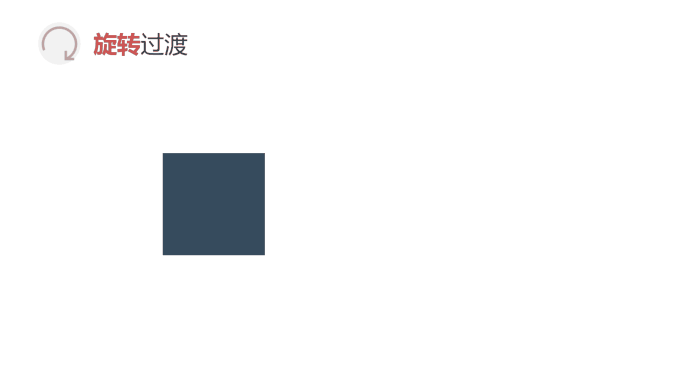打开 iSlide ,点击“扩展”下拉菜单,选择“平滑过渡”
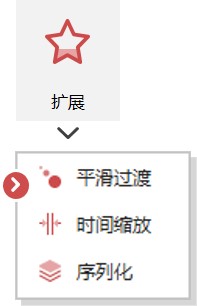
按住「 Ctrl 」或「 Shift 」键,同时选中 2 个形状,点击“平滑过渡”可以直接使用
如果没有选中对象,会弹出提示窗口
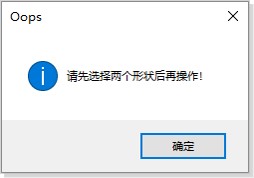
按住「 Ctrl 」或「 Shift 」键,同时选中 2 个形状,点击「 平滑过渡」即可
【Shift+F5】「幻灯片放映」当前页面,或动画窗格可以进行效果预览

【注】「平滑过渡」的最终效果和鼠标选中形状的顺序相关。如:先选 A 后选 B ,默认为 A → B 的效果转化
「平滑过渡」使用范围通常情况下「平滑过渡」常用于以下 4 个方面
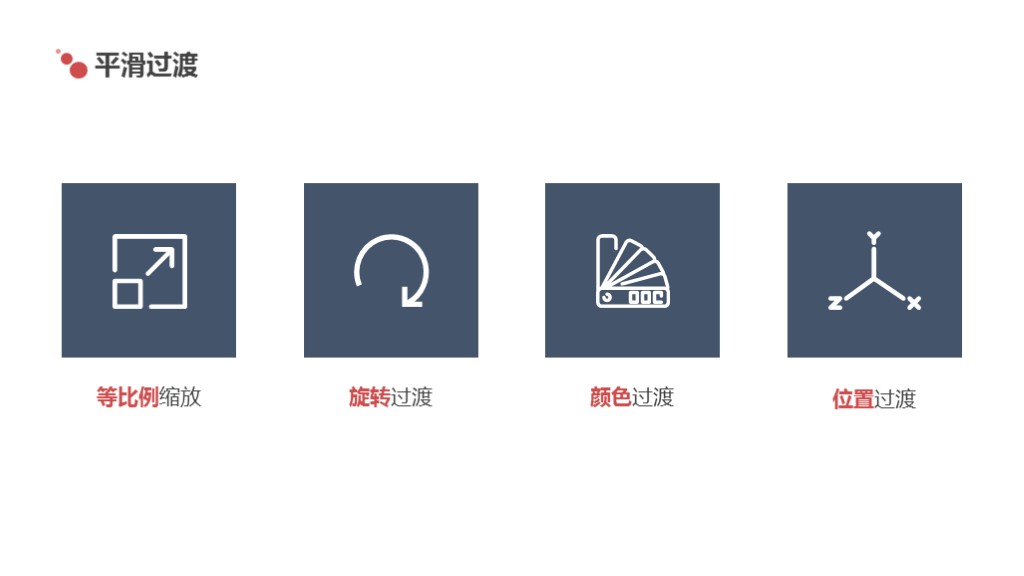
这里没直接有用「大小缩放」,是因为如果比例失真,那么最终完成的效果也会相对的受到影响,后面来具体展开
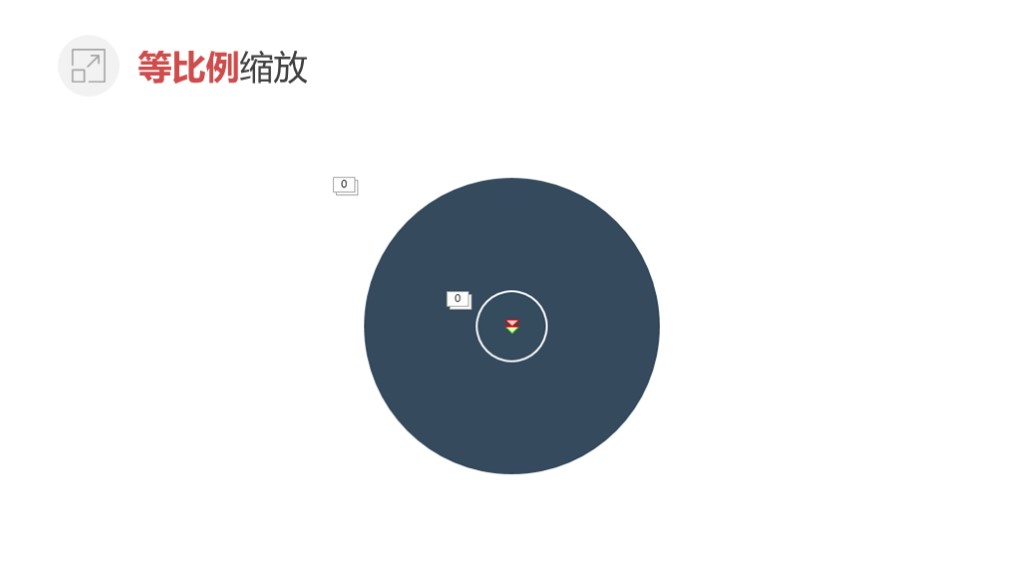
「等比例缩放」和 PPT 自带的「缩放」动画有一点相似,但是它可以自动完成运动轨迹,不需要再手动添加「路径」动画
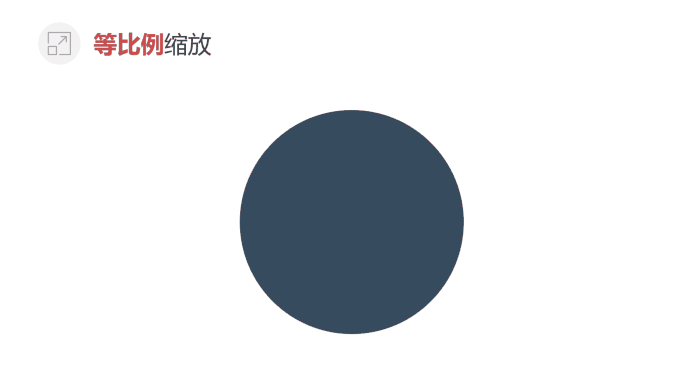
比如对下面的这个职场「小人」icon 由大变小,并且位移的过程
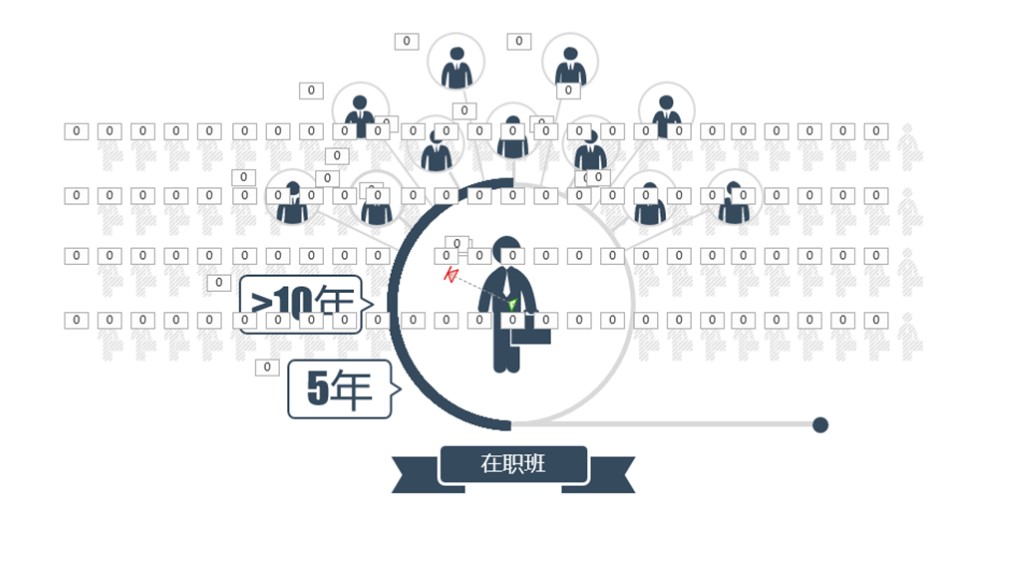
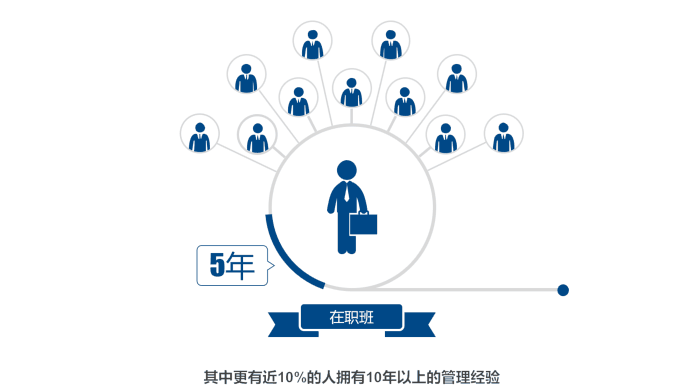
案例图来自 nordri 《 MBA 项目 2014 新生数据》
2/ 旋转过渡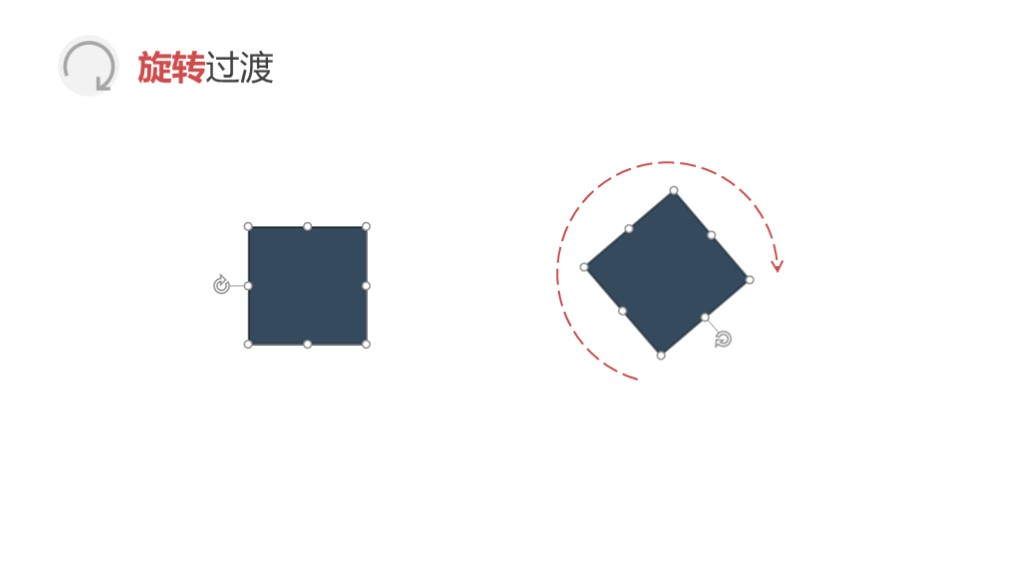
目前「旋转过渡」默认的是按两个形状间 360° 以内最小角度旋转,比如下面这个